売上集計
売上集計
1.概要
本画面は、ショップの売上状況を確認する画面です。売上集計には、売上レポートと期間分析の2種類があります。
・売上レポート:デバイスごとに売上金額や注文数量などを集計し、表形式で一覧化したレポート
・期間分析:売上金額(または注文回数)を期間ごとに集計したグラフ
売上レポートでは、デバイスごとに売上金額や数量を一覧化した「売上レポート」と売上金額(または注文個数)の多い商品から順に一覧化した「売筋商品一覧」の2種類のレポートあります。
期間分析では、分析単位(月・週・日・時間)に応じて売上金額(または注文回数)の折れ線グラフを表示します。
売上レポート、期間分析の集計結果は、いずれもCSV形式でエクスポートすることができます。
2.売上レポート
ここでは、売上レポートについて解説します。
「売上レポート」、「売筋商品一覧」の2つのレポートは、集計する条件の指定と表示方法の指定を行って表示します。
集計条件と表示方法の指定は、検索フォームで行い、「検索」ボタンをクリックすると指定した集計条件と表示方法によって2つのレポートが表示されます。
2.1.検索フォーム
売上レポートを集計する条件の指定と、レポートの表示方法を指定します。
集計条件の指定は、注文期間や商品など、売上を集計するための条件を指定します。表示方法の指定は、「売筋商品一覧」レポートに表示する件数、並び順(売上金額/注文個数、デバイス)の指定を行います。
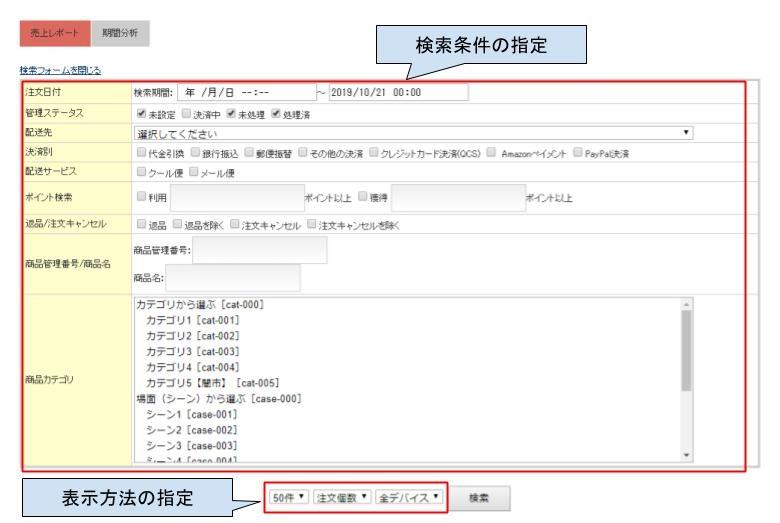
図.売上レポートの検索
2.1.1.項目概要
検索フォームで取り扱う項目の定義は、以下の表の通りです。
表.検索フォームの項目定義
項目 | 説明 |
「検索フォームを閉じる(開く)」リンク | リンクをクリックすると検索フォームが開閉する |
注文日付(From) | 注文日時が入力した日付以降のデータに絞り込む(※1) |
注文日付(To) | 注文日時が入力した日付以前のデータに絞り込む(※1) |
管理ステータス | 売上集計を行う管理ステータスを指定する |
配送先 | 売上集計を行う配送先の都道府県をリストから指定する |
決済別 | 売上集計を行う決済方法を指定する |
ポイント検索 | 注文者が使用したポイント数、または獲得したポイント数の条件を指定する |
返品/注文キャンセル | 注文の返品、キャンセルの条件を指定する。 |
商品管理番号/商品名 | 売上集計を行う対象の商品管理番号、商品名を指定する |
商品カテゴリ | 売上集計を行う対象の商品カテゴリを指定する(複数指定可)。 複数のカテゴリを選択する場合は、以下の方法で選択できます。 Windowsの場合 ・連続選択:Shiftキーを長押しした状態で、カテゴリを選択 ・指定選択:Ctrlキーを長押しした状態で、カテゴリを選択 Macの場合 ・連続選択:Shiftキーを長押しした状態で、カテゴリを選択 ・指定選択:Commandキーを長押しした状態で、カテゴリを選択 ※連続選択は、連続するカテゴリを範囲選択する場合です。 指定選択は、特定のカテゴリをスキップしてカテゴリを複数選択する場合です。 |
※1.日付の指定は、From、Toの片側のみの指定も可能
表.検索フォームの表示方法の項目定義
項目 | 説明 |
表示件数 | 売筋商品一覧の表示件数を指定する |
並び順(売上金額/注文個数) | 売筋商品一覧の並び順を指定する。 「売上金額」を指定した場合は、売上金額の多い順に一覧表示する。 「注文個数」を指定した場合は、注文個数の多い順に一覧表示する。 |
並び順(デバイス) | 売筋商品一覧の並び順を指定する。 指定したデバイスでの売上金額(または注文回数)順に一覧表示する。 |
「検索」ボタン | 指定した検索条件で検索する |
2.2.売上レポート
売上レポートには、検索フォームで指定した条件に一致する売上データを各デバイスごとに表示します。

図.売上レポート
2.2.1.項目概要
売上レポートで取り扱う項目の定義は、以下の表の通りです。
表.売上レポートの項目定義
項目 | 説明 |
「エクスポート」ボタン | ボタンをクリックすると集計結果がCSVファイル形式でダウンロードされる。 |
売上金額 | 集計条件に一致する売上金額を表示する。 詳細は、2.2.2.売上金額の出力内容を参照。 |
数量 | 集計条件に一致する注文商品ごとの数量合算を表示する。 |
注文回数 | 集計条件に一致する注文回数を表示する。 |
注文単価 | 集計条件に一致する注文の平均単価を表示する。 「売上金額」÷「注文回数」で算出する。 |
2.2.2.売上金額の出力内容
売上金額には、検索フォームに指定した条件に一致する以下の金額合算を表示します。
商品合計金額(税抜)(商品オプション(税抜)を含む)+ 購入オプション金額 + 商品合計と商品オプションにかかる消費税額
※商品合計金額(税抜)は、各種割引(割引、ポイント、クーポン)を適用前の金額です。
※受注詳細画面より、注文キャンセル(一部の商品のキャンセル、全キャンセル)した場合、商品合計金額(税抜)からキャンセル商品の金額は差し引かれます。
※受注詳細画面より、全商品の返品をした場合、商品合計金額(税抜)から返品商品の金額は差し引かれます。ただし、一部の商品を返品した場合、商品合計金額(税抜)から返品商品の金額は差し引かれません。
そのため、検索フォームで「返品」または「返品を除く」を指定して検索した場合は、返品分を含む注文全体の売上金額が表示されます。
2.3.売筋商品一覧
売筋商品一覧には、検索フォームで指定した条件に一致する売上データを指定したデバイスでの売上金額(または注文個数)の多い順に一覧で表示します。並び順の指定は、検索フォーム下の表示方法欄で行います。
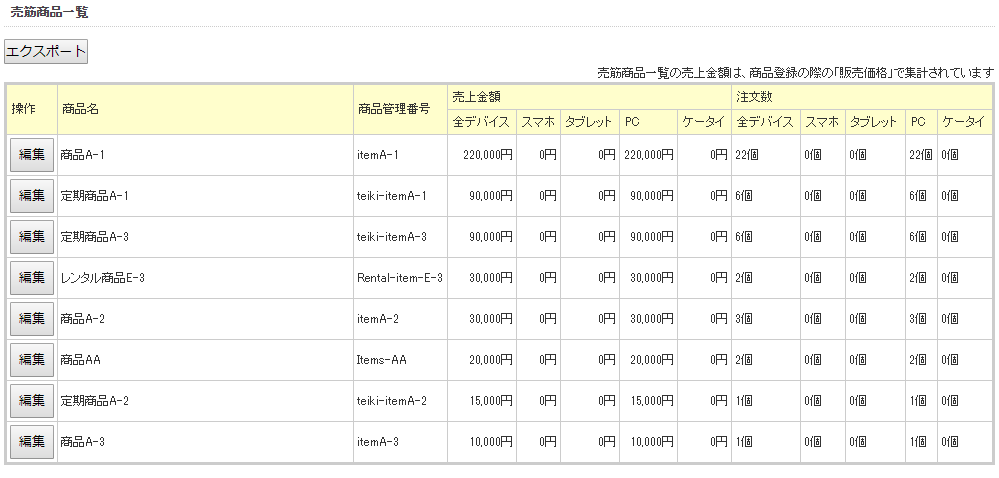
図.売筋商品一覧
2.3.2.項目概要
売筋商品一覧で取り扱う項目の定義は、以下の表の通りです。
表.売筋商品一覧の項目定義
項目 | 説明 |
「エクスポート」ボタン | ボタンをクリックすると集計結果がCSVファイル形式でダウンロードされる |
「編集」ボタン | ボタンをクリックすると該当商品の登録商品編集画面が別画面で表示される |
商品名 | 注文時点での商品名を表示する |
商品管理番号 | 注文時点での商品管理番号を表示する |
売上金額 | 該当商品の注文時点での販売価格(税抜)× 注文数量を表示する。 ※商品オプション金額、購入オプション金額は含みません。 ※各種割引額(割引、ポイント、クーポン)は含みません。 |
注文数 | 該当商品の注文数量を表示する |
3.期間分析
ここでは、期間分析について解説します。
期間分析では、分析単位(月・週・日・時間)に応じて売上金額(または注文回数)の一覧と折れ線グラフを表示します。
グラフの集計条件と表示方法の指定は、検索フォームで行い、「検索」ボタンをクリックすると指定した集計条件と表示方法によって一覧とグラフが表示されます。
3.1.検索
集計する条件の指定と、グラフの表示方法を指定します。
集計条件の指定は、注文期間や商品カテゴリなど、売上を集計する条件を指定します。表示方法の指定は、一覧に表示する件数とグラフの縦軸を指定します。
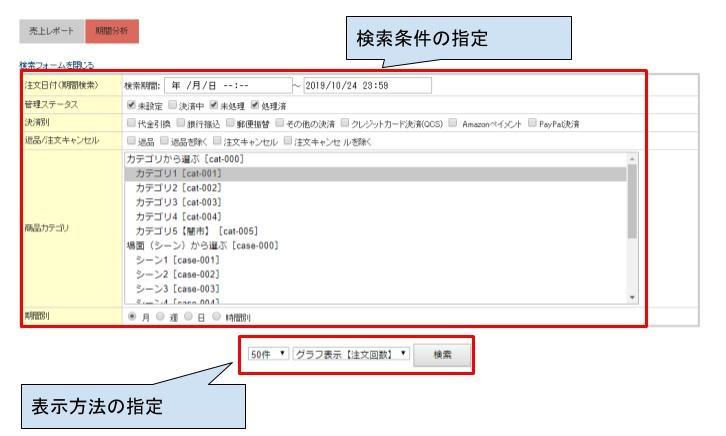
図.期間分析の検索
3.1.1.項目概要
検索フォームで取り扱う項目の定義は、以下の表の通りです。
表.検索フォームの項目定義
項目 | 説明 |
「検索フォームを閉じる(開く)」リンク | リンクをクリックすると検索フォームが開閉する |
注文日付(From) | 注文日時が入力した日付以降のデータに絞り込む(※1) |
注文日付(To) | 注文日時が入力した日付以前のデータに絞り込む(※1) |
管理ステータス | 売上集計を行う管理ステータスを指定する |
決済別 | 売上集計を行う決済方法を指定する |
返品/注文キャンセル | 注文の返品、キャンセルの条件を指定する |
商品カテゴリ | 売上集計を行う対象の商品カテゴリを指定する(複数指定可) 複数のカテゴリを選択する場合は、以下の方法で選択できます。 Windowsの場合 ・連続選択:Shiftキーを長押しした状態で、カテゴリを選択 ・指定選択:Ctrlキーを長押しした状態で、カテゴリを選択 Macの場合 ・連続選択:Shiftキーを長押しした状態で、カテゴリを選択 ・指定選択:Commandキーを長押しした状態で、カテゴリを選択 ※連続選択は、連続するカテゴリを範囲選択する場合です。 指定選択は、特定のカテゴリをスキップしてカテゴリを複数選択する場合です。 |
期間別 | 分析期間を指定する |
※1.日付の指定は、From、Toの片側のみの指定も可能
表.検索フォームの表示方法の項目定義
項目 | 説明 |
表示件数 | 集計結果一覧の表示件数を指定する |
グラフの縦軸 | グラフの縦軸を売上金額にするか注文回数にするかを選択する |
「検索」ボタン | 指定した検索条件で検索する |
3.2.集計結果一覧
集計結果一覧には、分析期間で指定した期間ごとに検索フォームの条件に一致する売上金額と顧客数を表示します。

図.集計結果一覧
3.2.1.項目概要
集計結果一覧で取り扱う項目の定義は、以下の表の通りです。
表.集計結果一覧の項目定義
項目 | 説明 |
「エクスポート」ボタン | ボタンをクリックすると集計結果がCSVファイル形式でダウンロードされる。 |
期間 | 対象期間を検索フォームの「期間別」で指定した単位で表示する。 |
注文回数 | 集計条件に一致する注文回数を表示する。 |
ユニーク顧客数 | 集計条件に一致する期間内に注文した顧客の数を表示する。 同一顧客が複数回注文している場合は、1回としてカウントする。 |
売上金額 | 集計条件に一致する売上金額を表示する。 売上レポートと同値のため、詳細は、2.2.2.売上金額の出力内容を参照。 |
3.3.集計結果グラフ
集計結果グラフには、検索フォームの条件に一致する売上金額(または注文回数)を指定した期間ごとにグラフで表示します。
縦軸を売上金額とするか、注文回数とするかは、検索フォーム下の表示方法欄で行います。
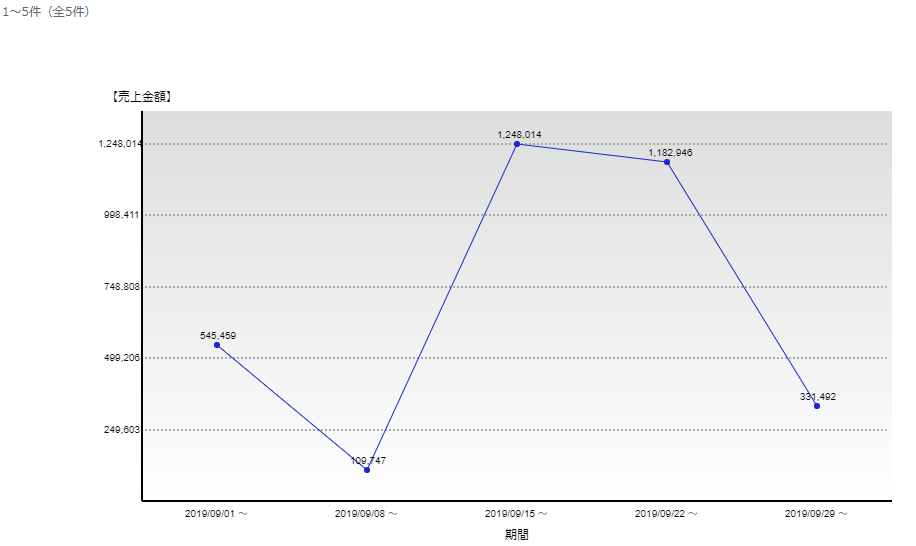
図.集計結果グラフ
3.3.1.項目概要
集計結果グラフで取り扱う項目の定義は、以下の表の通りです。
表.集計結果グラフの項目定義
項目 | 説明 |
横軸 | 検索フォームの「期間別」で選択した単位で対象期間を表示する。 |
縦軸 | 検索フォーム下の表示方法欄で、「グラフ表示【金額】」を選択した場合は、売上金額を表示する。 「グラフ表示【注文回数】」を選択した場合は、注文回数を表示する。 売上金額、注文回数の値は、集計結果一覧の値と同値。 |
